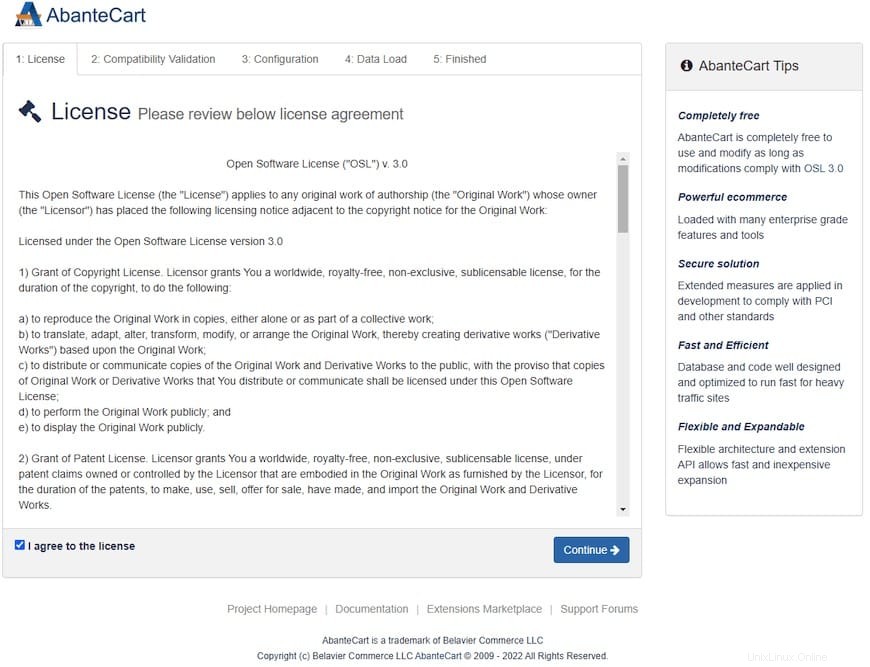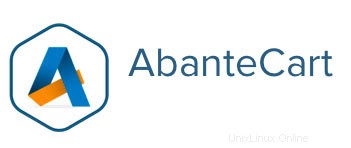
V tomto tutoriálu vám ukážeme, jak nainstalovat AbanteCart na Ubuntu 20.04 LTS. Pro ty z vás, kteří to nevěděli, AbanteCart je open-source platforma elektronického obchodování založená na PHP . Je to ideální řešení elektronického obchodování pro malé a střední podniky. Rychlé a bezpečné řešení vám umožňuje navrhovat, vytvářet seznam produktů, připojovat ceny, nastavovat způsoby doručení a přijímat platby na vašich webových stránkách elektronického obchodu.
Tento článek předpokládá, že máte alespoň základní znalosti Linuxu, víte, jak používat shell, a co je nejdůležitější, hostujete svůj web na vlastním VPS. Instalace je poměrně jednoduchá a předpokládá, že běží v účtu root, pokud ne, možná budete muset přidat 'sudo ‘ k příkazům pro získání oprávnění root. Ukážu vám krok za krokem instalaci open-source platformy elektronického obchodování AbanteCart na Ubuntu 20.04 (Focal Fossa). Můžete postupovat podle stejných pokynů pro Ubuntu 18.04, 16.04 a jakoukoli jinou distribuci založenou na Debianu, jako je Linux Mint.
Předpoklady
- Server s jedním z následujících operačních systémů:Ubuntu 20.04, 18.04 a jakoukoli jinou distribucí založenou na Debianu, jako je Linux Mint.
- Doporučujeme použít novou instalaci operačního systému, aby se předešlo případným problémům
non-root sudo usernebo přístup kroot user. Doporučujeme jednat jakonon-root sudo user, protože však můžete poškodit svůj systém, pokud nebudete při jednání jako root opatrní.
Nainstalujte AbanteCart na Ubuntu 20.04 LTS Focal Fossa
Krok 1. Nejprve se ujistěte, že všechny vaše systémové balíčky jsou aktuální, spuštěním následujícího apt příkazy v terminálu.
Aktualizace sudo aptudo apt
Krok 2. Instalace sady LAMP.
Je vyžadován server Ubuntu 20.04 LAMP. Pokud nemáte nainstalovanou LAMP, můžete postupovat podle našeho průvodce zde.
Krok 3. Instalace AbanteCart na Ubuntu 20.04.
Ve výchozím nastavení není AbanteCart k dispozici v základním úložišti Ubuntu 20.04. Nyní spustíme níže uvedené příkazy ke stažení nejnovější verze AbanteCart z Github:
wget https://github.com/abantecart/abantecart-src/archive/master.zip
Dále rozbalte stažený soubor:
rozbalte master.zip
Potom vytvořte veřejný webový kořenový adresář pro Abantecart:
sudo mkdir /var/www/html/abantecart -p
Potom zkopírujte extrahovaný abantecart-src-master/public_html adresáře do adresáře webroot:
sudo cp -r abantecart-src-master/public_html /var/www/html/abantecart/
Budeme muset změnit oprávnění některých složek:
sudo chown -R www-data:www-data /var/www/html/abantecart
Krok 4. Konfigurace MariaDB.
Ve výchozím nastavení není MariaDB tvrzená. MariaDB můžete zabezpečit pomocí mysql_secure_installation skript. měli byste si pozorně přečíst a níže každý krok, který nastaví heslo root, odstraní anonymní uživatele, zakáže vzdálené přihlášení root a odstraní testovací databázi a přístup k zabezpečené MariaDB:
mysql_secure_installation
Nakonfigurujte to takto:
- Nastavit heslo root? [A/n] y- Odebrat anonymní uživatele? [A/n] y- Zakázat vzdálené přihlášení root? [A/n] y- Odebrat testovací databázi a získat k ní přístup? [A/n] y- Znovu načíst tabulky oprávnění? [A/n] y
Dále se budeme muset přihlásit do konzole MariaDB a vytvořit databázi pro AbanteCart. Spusťte následující příkaz:
mysql -u root -p
Toto vás vyzve k zadání hesla, takže zadejte své root heslo MariaDB a stiskněte Enter. Jakmile se přihlásíte ke svému databázovému serveru, musíte vytvořit databázi pro Instalace AbanteCart:
VYTVOŘIT DATABÁZI abantecartdb;VYTVOŘIT UŽIVATELE 'abantecartuser'@'localhost' IDENTIFIKOVANÉHO PODLE 'Your-Stong-Passwd';UDĚLEJTE VŠECHNA PRIVILEGIA NA `abantecartdb`.* 'abantecartuser'@'SH PRIVILEGES';FLU>Krok 5. Konfigurace Apache.
Nyní vytvoříme novou direktivu virtuálního hostitele v Apache. Vytvořte například nový konfigurační soubor Apache s názvem „
abantecart.conf“ na vašem virtuálním serveru:nano /etc/apache2/sites-available/abantecart.confPřidejte následující řádky:
ServerAdmin [email protected] DocumentRoot /var/www/html/abantecart ServerName your-domain.com Možnosti +FollowSymlinks AllowOverride All Required vše uděleno ErrorLog ${APACHE_LOG_DIR}/error.log CustomLog ${APACHE_LOG_DIR}/access.log combined Uložte a zavřete soubor a poté restartujte webový server Apache, aby se změny provedly:
sudo a2enmod rewritesudo a2ensite abantecart.conf sudo systemctl restart apache2Krok 6. Nastavte HTTPS.
Měli bychom povolit zabezpečené připojení HTTPS na AbanteCart. Můžeme získat bezplatný certifikát TLS z Let's Encrypt. Nainstalovat klienta Let's Encrypt (certbot) z úložiště Ubuntu 20.04:
sudo apt install certbot python3-certbot-apacheDále spusťte následující příkaz k získání bezplatného certifikátu TLS pomocí pluginu Apache:
certbot --apache -d your-domian.comBudete požádáni, abyste uvedli svůj e-mail a přijali podmínky služby:
Povolen modul pro přepis ApachePřesměrování vhost v /etc/apache2/sites-enabled/abantecart.conf na ssl vhost v /etc/apache2/sites-available/abantecart-le-ssl.conf- - - - - - - - - - - - - - - - - - - - - - - - - - - - - - - - - - - - - - - -Gratulujeme! Úspěšně jste povolili https://vaše-doména.com Měli byste otestovat svou konfiguraci na:https://www.ssllabs.com/ssltest/analyze.html?d=vaše-domena.com- - - - - - - - - - - - - - - - - - - - - - - - - - - - - - - - - - - - - - -DŮLEŽITÉ POZNÁMKY:- Gratulujeme! Váš certifikát a řetězec byly uloženy na:/etc/letsencrypt/live/your-domain.com/fullchain.pem Váš soubor klíče byl uložen na:/etc/letsencrypt/live/your-domain.com/privkey.pem Váš platnost certifikátu vyprší 2022-06-11. Chcete-li v budoucnu získat novou nebo vylepšenou verzi tohoto certifikátu, jednoduše znovu spusťte certbot s možností „určitě“. Chcete-li neinteraktivně obnovit *všechny* své certifikáty, spusťte "certbot renew" - Pokud se vám Certbot líbí, zvažte prosím podporu naší práce:Darováním ISRG / Let's Encrypt:https://letsencrypt.org/donate Darováním EFF:https://eff.org/donate-lePokud je test úspěšný, znovu načtěte Apache, aby se změna projevila:
sudo apache2ctl -tsudo systemctl reload apache2Krok 7. Nakonfigurujte bránu firewall.
Ve výchozím nastavení je brána UFW na Ubuntu povolena. V závislosti na konfiguračním souboru virtuálního hostitele Apache otevřete porty 80 a 443, abyste umožnili provoz HTTP a HTTPS:
sudo ufw povolit 80/tcpsudo ufw povolit 443/tcpsudo ufw znovu načístKrok 8. Přístup k webovému rozhraní AbanteCart.
Po úspěšné instalaci otevřete webový prohlížeč a přejděte na webové rozhraní AbanteCart pomocí adresy URL
https://your-domain.com. Měli byste vidět následující stránku:
Blahopřejeme! Úspěšně jste nainstalovali AbanteCart. Děkujeme, že jste použili tento návod k instalaci open-source platformy elektronického obchodování AbanteCart na systému Ubuntu 20.04 LTS Focal Fossa. Další nápovědu nebo užitečné informace vám poskytneme doporučujeme zkontrolovat oficiální web AbanteCart.
Ubuntu